Teams에서 비공개 채널을 공개 채널로 전환하는 방법
게시 됨: 2023-03-23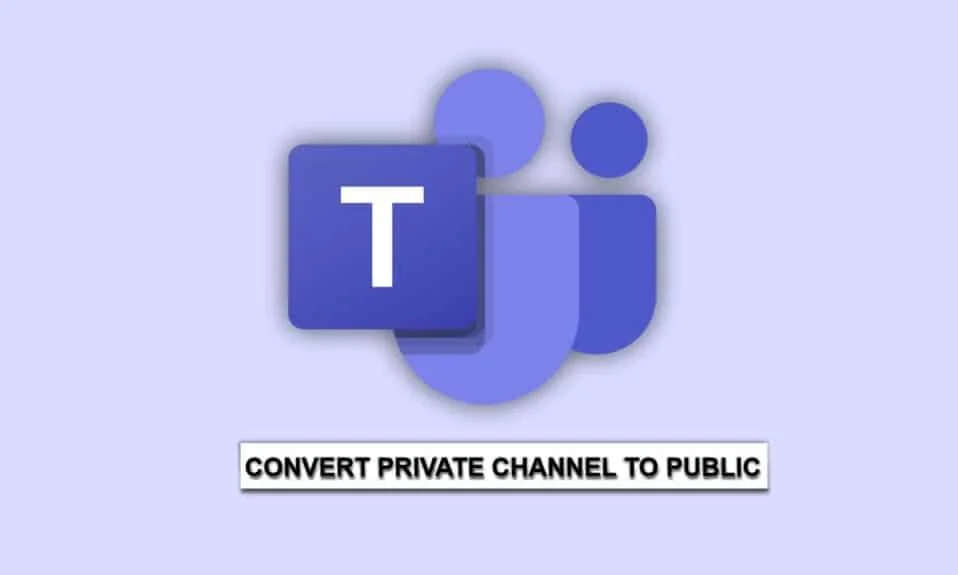
Microsoft Teams에서는 정보를 더 많은 대상과 공유해야 하는 경우와 같이 비공개 채널을 공개 채널로 변환해야 하는 경우가 있을 수 있습니다. 이 기사에서는 Microsoft Teams에서 비공개 채널을 공개 채널로 변환하는 단계별 프로세스에 대해 설명합니다. 이 문서는 PC의 Microsoft Teams에서 비공개 채널을 공개 채널로 변환하는 방법에 대한 가이드에 관한 것입니다.
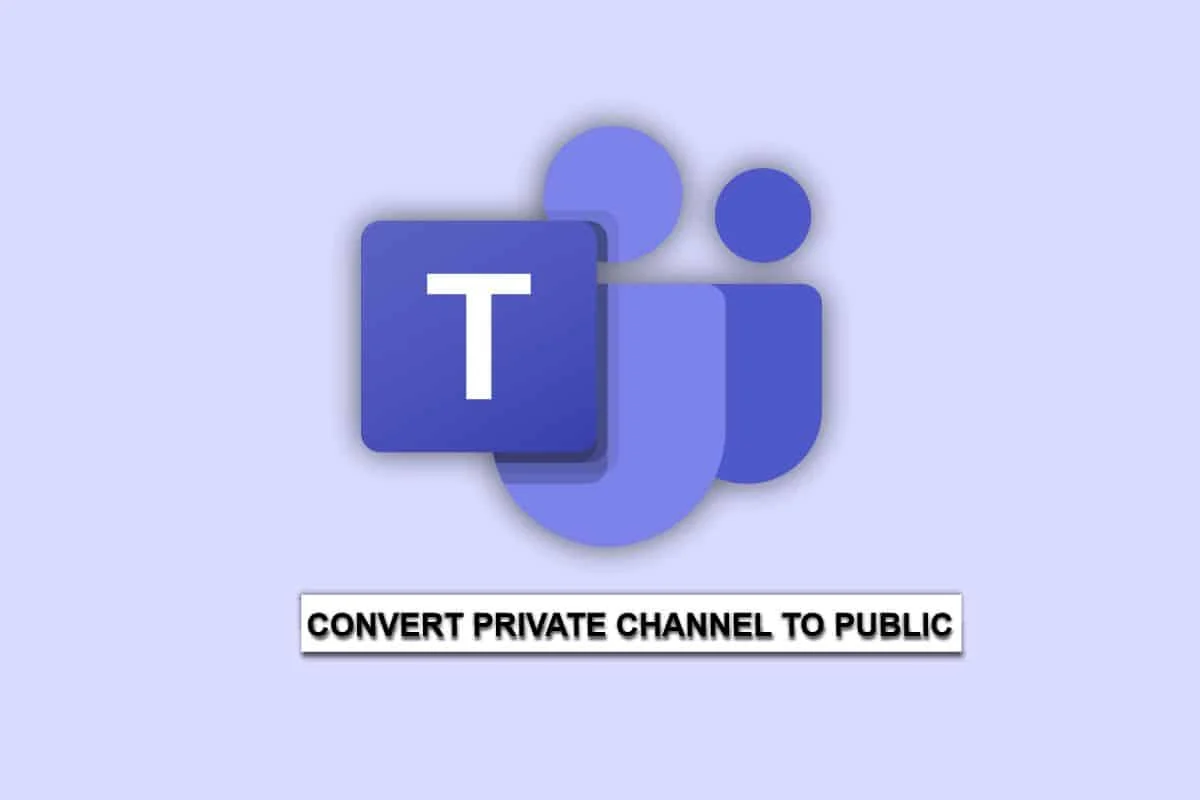
목차
- Teams에서 비공개 채널을 공개 채널로 전환하는 방법
- 비공개 팀 채널을 공개로 전환할 수 있습니까?
- 공개 대 비공개 팀 채널이란 무엇입니까?
- 비공개 채널을 공개 채널로 전환할 때 기억해야 할 사항
- PC의 Microsoft Teams에서 비공개 채널을 공개 채널로 전환하는 방법
Teams에서 비공개 채널을 공개 채널로 전환하는 방법
Microsoft Teams는 전 세계 수백만 명의 개인과 조직에서 사용하는 인기 있는 공동 작업 도구입니다. 채팅, 파일 공유 및 화상 회의와 같은 기능을 통해 팀이 원활하게 의사소통하고 함께 작업할 수 있습니다. Teams의 주요 이점 중 하나는 특정 팀 구성원으로 제한되고 중요한 정보에 대한 추가 보안 계층을 제공하는 비공개 채널을 생성하는 기능입니다. 여기에서는 공개 및 비공개 Teams 채널이 무엇인지, PC의 Microsoft Teams에서 비공개 채널을 공개로 변환하는 방법에 대해 자세히 알아봅니다.
빠른 답변
아래 단계에 따라 Microsoft Teams에서 비공개 채널을 공개 채널로 변환할 수 있습니다.
1. Microsoft Teams 앱을 열고 Teams 섹션으로 이동합니다.
2. 공개하려는 비공개 채널 위로 마우스를 가져간 후 점 3개 아이콘 을 클릭합니다.
3. 이 채널 편집 옵션을 클릭합니다.
4. 채널 편집 창에서 개인 정보를 클릭하고 공개 옵션을 선택합니다.
5. 저장을 클릭하여 변경 사항을 확인합니다.
비공개 팀 채널을 공개로 전환할 수 있습니까?
아니요 , 비공개 Teams 채널을 공개 채널로 전환할 수 없습니다. 그러나 채널이 있는 비공개 팀을 공개 팀으로 전환할 수 있다는 점에 유의해야 합니다. 질문에 대한 답을 알고 나면 비공개 Teams 채널을 공개로 전환할 수 있습니까? 함께 읽으면 개인 팀을 위해 전환하는 방법에 대한 단계를 배울 수 있습니다.
공개 대 비공개 팀 채널이란 무엇입니까?
Microsoft Teams에서 공개 채널은 팀의 모든 구성원이 볼 수 있고 액세스할 수 있는 채널입니다 . Microsoft Teams에서 공개 팀 채널과 비공개 팀 채널이 무엇인지 완전히 이해하려면 각 채널 유형의 장점을 모두 아는 것이 중요합니다.
공개 Teams 채널의 모든 구성원은 공개 채널에서 공유된 대화, 파일 및 기타 콘텐츠를 볼 수 있습니다. 공개 채널은 특히 정보가 민감하지 않고 광범위하게 공유되어야 하는 경우 팀 구성원 간의 협업 및 커뮤니케이션에 적합합니다.
반면 비공개 채널은 팀 내 특정 그룹의 사람들에게만 제한된 채널입니다 . 비공개 채널에 추가된 구성원만 콘텐츠를 보고 액세스할 수 있습니다. 비공개 채널은 팀이 프로젝트를 진행하거나 전체 팀과 관련이 없는 민감한 정보를 논의해야 할 때 유용합니다. 비공개 채널의 주요 이점 중 하나는 민감한 정보에 대한 추가 보안 계층을 제공한다는 것입니다. 정보 열람 권한이 있는 사람만 열람할 수 있어 데이터 유출 및 무단 접근을 방지할 수 있습니다.
반면에 공개 채널은 더 개방적이고 포괄적이어서 모든 팀원이 대화에 참여하고 프로젝트에서 공동 작업을 할 수 있습니다.
또한 읽기: 더 나은 버전의 Teams 출시를 준비 중인 Microsoft
비공개 채널을 공개 채널로 전환할 때 기억해야 할 사항
Microsoft Teams에서 비공개 채널을 공개 채널로 변환하려는 경우 염두에 두어야 할 몇 가지 중요한 사항이 있습니다.
- 의미 이해: 비공개 채널을 공개 채널로 변경하면 조직의 모든 사용자가 액세스할 수 있습니다. 채널 내의 모든 이전 메시지와 파일도 공개됩니다.
- 팀원에게 알리기: 비공개 채널을 공개 채널로 전환하기 전에 모든 팀원에게 변경 사항을 알립니다. 변경 이유를 설명하고 모든 사람이 새로운 액세스 수준에 익숙해지도록 합니다.
- 채널 모니터링: 공개 채널이 적절하게 사용되고 있고 정보 보안 또는 개인 정보 보호에 문제가 없는지 계속 주시하십시오.
- 권한 확인: 이전에 비공개 채널에 액세스할 수 있었던 모든 팀원이 공개 채널에 계속 액세스할 수 있는지 확인하십시오. 놀라운 일이 없도록 권한 설정을 확인하십시오.
- 콘텐츠 검토: 변경하기 전에 비공개 채널의 콘텐츠를 검토하고 공개해서는 안 되는 민감하거나 기밀 정보를 제거합니다.
- 변경 사항 전달: 변환이 완료되면 모든 팀 구성원에게 변경 사항을 전달하고 새로운 액세스 수준을 상기시킵니다.
PC의 Microsoft Teams에서 비공개 채널을 공개 채널로 전환하는 방법
안타깝게도 Microsoft Teams에서 비공개 채널을 공개 채널로 전환하거나 그 반대로 전환하는 것은 불가능합니다. 그러나 아래 단계에 따라 비공개 팀을 공개 팀으로 전환할 수 있습니다.

1. Microsoft Teams를 열고 비공개 채널이 포함된 팀으로 이동합니다.
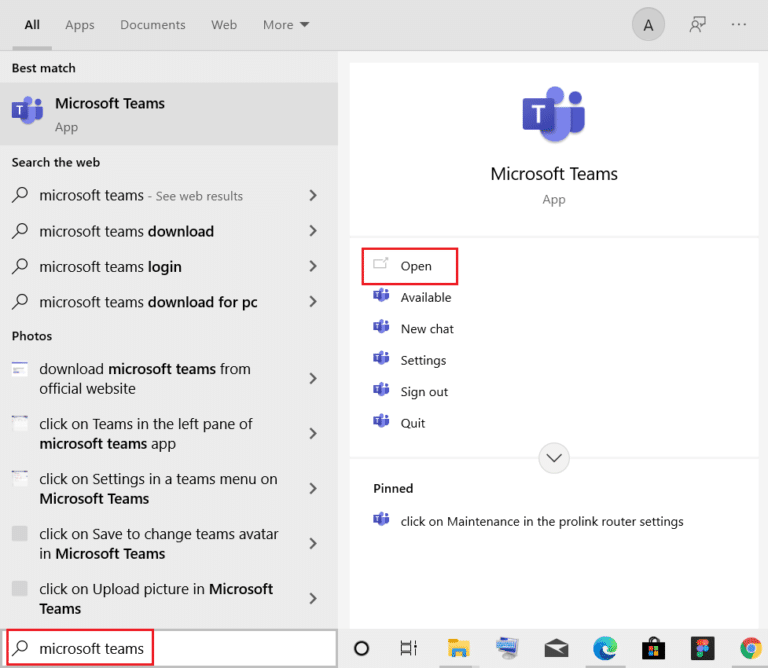
2. 팀 이름 옆에 있는 세 개의 점을 클릭하고 드롭다운 메뉴에서 팀 편집을 선택합니다.
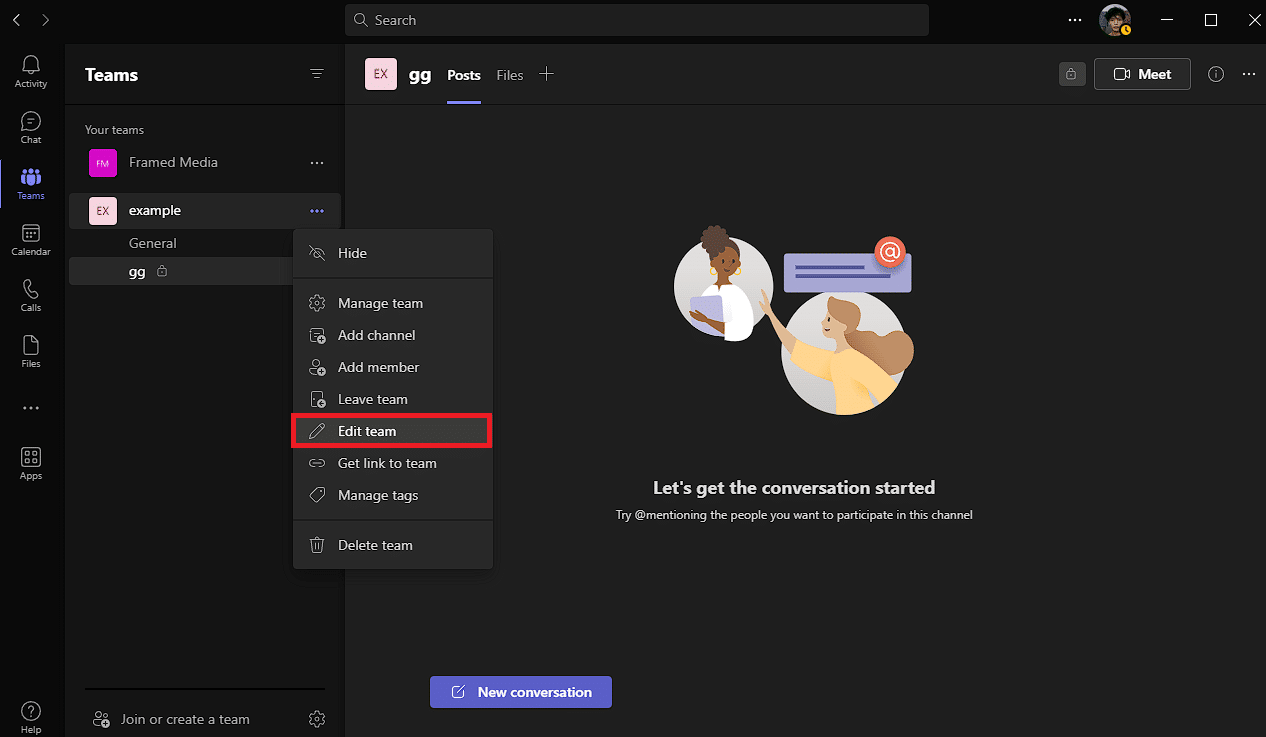
3. 팀 편집 창에서 개인 정보 섹션까지 아래로 스크롤하고 비공개를 클릭하여 공개 로 변경합니다.
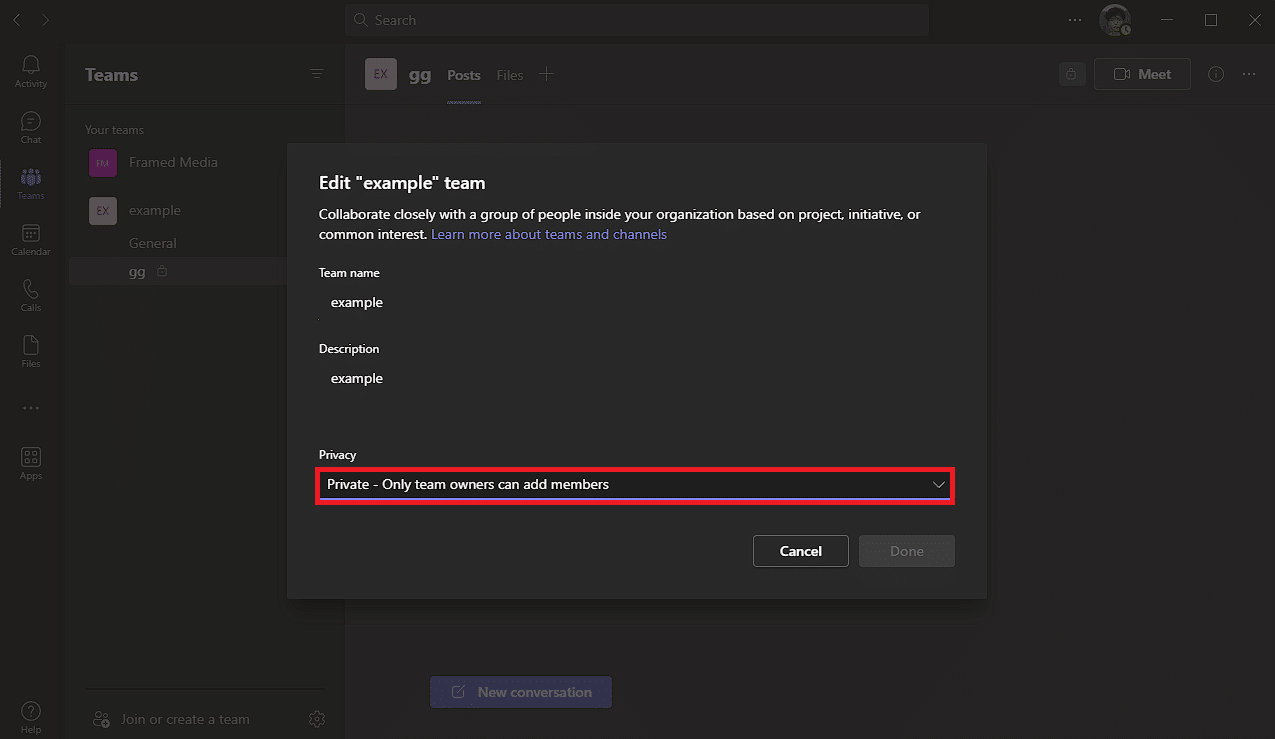
4. 변경 후 완료 버튼을 클릭합니다.
또한 읽기: MS Teams 대화를 내보내는 방법
자주 묻는 질문(FAQ)
Q1. 비공개 채널에 외부 사용자를 추가할 수 있습니까?
답. 아니요 , Microsoft Teams의 비공개 채널에 외부 사용자를 추가할 수 없습니다. 비공개 채널은 팀 구성원으로만 제한됩니다.
Q2. 게스트가 Microsoft Teams의 공개 채널에 액세스할 수 있습니까?
답. 예 , 게스트가 팀에 추가된 경우 Microsoft Teams의 공개 채널에 액세스할 수 있습니다. 그러나 특별히 가입 초대를 받지 않는 한 비공개 채널에 액세스할 수 없습니다.
Q3. 누가 비공개 채널의 콘텐츠를 볼 수 있습니까?
답 . 비공개 채널에 추가된 멤버만 콘텐츠를 볼 수 있습니다. 이를 통해 민감한 정보를 기밀로 유지하고 무단 액세스를 방지할 수 있습니다.
Q4. Microsoft Teams에서 공개 채널을 비공개 채널로 전환할 수 있나요?
A: 아니오 , 불가능합니다. 그러나 새 비공개 채널을 만들고 공개 채널에서 비공개 채널로 콘텐츠를 이동할 수 있습니다.
Q5. Microsoft Teams의 비공개 채널에 앱과 봇을 추가할 수 있나요?
답. 예 , 비공개 채널과 호환되는 경우 Microsoft Teams의 비공개 채널에 앱과 봇을 추가할 수 있습니다.
추천:
- 프롬프트 엔지니어링이란 무엇입니까?
- iPhone 또는 iPad의 Discord에서 친구를 끊는 방법
- Microsoft Teams 오류 코드 4c7 수정
- Microsoft Teams에서 팀을 만드는 방법
이 가이드가 도움이 되었기를 바라며 Microsoft Teams에서 비공개 채널을 공개 채널로 변환하는 방법 에 대한 단계를 배울 수 있기를 바랍니다. 위의 단계가 효과가 있었는지 알려주십시오. 질문이나 제안 사항이 있으면 아래 의견 섹션에 자유롭게 남겨주세요.
